Üres vagy üres cellák számlálása az Excelben és a Google Táblázatokban
A Microsoft Excel(Microsoft Excel) és a Google Sheets számtalan funkciót támogat, így a felhasználók különféle feladatokat végezhetnek el. Vannak olyan COUNTBLANK, COUNTIF, SUMPRODUCT stb. nevű függvények(SUMPRODUCT) , amelyek(COUNTIF) segítenek megszámolni(COUNTBLANK) az üres vagy üres cellákat. (count blank or empty cells. )Néha előfordulhat, hogy meg kell számolnia az összes üres cellát a táblázatban. Ha két vagy három oszlopból és tíz vagy húsz sorból áll, akkor ezeket manuálisan is kiszámíthatja. A probléma azonban akkor kezdődik, amikor megszámolja egy nagy táblázat üres celláját. Ekkor használhatja ezt a trükköt az üres cellák pontos számának lekérésére a Google Táblázatokban(Google Sheets) vagy az Excelben(Excel) .
Számolja(Count) meg az üres vagy üres cellákat az Excelben(Excel) vagy a Google Táblázatokban
Ha meg szeretné számolni az üres vagy üres cellákat a Google Táblázatokban(Google Sheets) és az Excelben(Excel) , kövesse az alábbi lépéseket:
- Nyissa meg a táblázatot a Google Táblázatok(Google Sheets) vagy az Excel alkalmazásban .
- Használja a COUNTBLANK(Use COUNTBLANK) , COUNTIF vagy SUMPRODUCT funkciót
Először is meg kell nyitnia a táblázatot a Google Táblázatok(Google Sheets) vagy a Microsoft Excel alkalmazásban . Most jegyezze fel azokat az oszlopokat/sorokat, amelyeknél meg szeretné keresni az üres cellák számát. Ez lehet egy vagy több oszlop, és ez az Ön igényeitől függ.
Ezután kattintson egy üres cellára a táblázatban, ahol meg szeretné jeleníteni a számot. Ezután írjon be egy ehhez hasonló függvényt-
=COUNTBLANK(A2:D5)
Ez a COUNTBLANK(COUNTBLANK) függvény az A2 és D5 közötti üres cellákat számolja. Igényei szerint módosíthatja az oszlop/sorszámot.
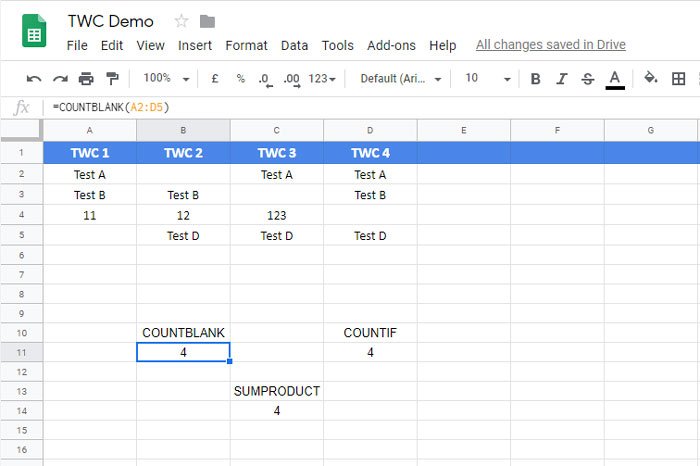
Van egy másik funkció, amely ugyanazt a feladatot végzi, mint a COUNTBLANK . COUNTIF -nek hívják . Ez a funkció akkor hasznos, ha a felhasználóknak meg kell számolniuk az adott szót, számjegyet vagy szimbólumot tartalmazó cellákat. Ugyanezt a funkciót azonban használhatja a Google Táblázatok(Google Sheets) üres celláinak és a Microsoft Excel táblázatnak a megszámlálására.
A módszer használatához meg kell nyitnia egy táblázatot, ki kell választania egy cellát, és be kell írnia ezt a funkciót -
=COUNTIF(A2:D5,"")
A tartományt az igényeinek megfelelően módosítania kell. A COUNTIF(COUNTIF) függvényhez fordított vesszők közötti érték szükséges. Mivel üres cellákat fog keresni, nem kell értéket vagy szöveget megadnia.
A harmadik függvény a SUMPRODUCT . Jóllehet jellemzőinél fogva jelentősen eltér a többi funkciótól, a SUMPRODUCT(SUMPRODUCT) funkció segítségével elvégzi a munkát .
Szokás szerint ki kell választania egy cellát, ahol meg szeretné jeleníteni a számot, és be kell írnia ezt a funkciót-
=SUMPRODUCT(--(A2:D5=""))
A függvény megadása előtt módosítania kell a tartományt, és ne írjon semmit a fordított vesszők közé.
Remélhetőleg ez az oktatóanyag segít.(Hope this tutorial helps you.)
Related posts
Az aktuális dátum és idő megjelenítése az Excelben és a Google Táblázatokban
Legördülő lista létrehozása Excelben és Google Táblázatokban
A Google Táblázatok összekapcsolása az Excellel
Hogyan készítsünk görbe vonalú grafikont Excelben és Google Táblázatokban
A legjobb Google Táblázatok és Excel online naptársablonok
Hozzon létre egy közvetlen linket a Google Táblázatok PDF-linkjéhez a Google Drive-on keresztül
A DGET függvény használata Excelben
Az Excel munkalap színének megváltoztatása Tab
Karakterkorlát beállítása Excelben és Google Táblázatokban
Hogyan nyomtathat ki kiválasztott cellákat az Excelben vagy a Google Táblázatokban egy oldalon
Radardiagram létrehozása Windows 11/10 rendszerben
A Rept függvény használata az Excelben
Hogyan nyerhet ki tartományneveket az URL-ekből a Microsoft Excel programban
Hogyan importálhatunk adatokat a Google-táblázatokba egy másik munkalapról
A munkafüzet-megosztás leállítása vagy kikapcsolása Excelben
Szöveg felosztása oszlopokra az Excelben és a Google Táblázatokban
A cellák zárolása az Excel képletben, hogy megvédje őket
5 Google Sheets Script funkció, amelyet tudnia kell
A Sötét mód használata a Google Dokumentumokban, Táblázatokban és Diákban
A vesszővel elválasztott értékeket egyetlen cellában számolja meg az Excelben és a Google Táblázatokban
